Verbindungs- und Einstellung des Wi-Fi-Routers ASUS RT-N12. Details und mit Bildern

- 4138
- 1151
- Kayra Caspers
Verbindungs- und Einstellung des Wi-Fi-Routers ASUS RT-N12. Details und mit Bildern
Hallo! Wir werden nun den ASUS RT-N12-Router konfigurieren+. Sie können eine kleine Bewertung, Fotos, Merkmale und Bewertungen zu diesem Router hier lesen (vergessen Sie nicht, Ihre Bewertung zu verlassen, es ist sehr wichtig für uns :)). Ich bin mir sicher, dass diese Anweisung für andere ASUS RT-N12-Router verschiedener Versionen geeignet ist. Es gibt viele davon, ich habe im Artikel über den obigen Link darüber geschrieben. Was nach diesen Anweisungen vorhanden ist, ist es möglich, fast jeden ASUS -Router zu konfigurieren. Ich habe derzeit nur RT-N12+, also werden wir ihn quälen. Es wird eine Chance geben, ich werde auf jeden Fall über andere Modelle schreiben.
 Jetzt konfigurieren wir schnell unseren ASUS RT-N12+, ich werde Ihnen sagen, wie Sie alles verbinden, zu den Einstellungen gehen, das Internet konfigurieren, den Namen des Wi-Fi-Netzwerks festlegen und das Passwort ändern können. Ich werde einen Link zu den Anweisungen zur Aktualisierung der Firmware geben. In ein paar Minuten trinken Sie bereits Tee und sitzen im Internet auf Wi-Fi :)
Jetzt konfigurieren wir schnell unseren ASUS RT-N12+, ich werde Ihnen sagen, wie Sie alles verbinden, zu den Einstellungen gehen, das Internet konfigurieren, den Namen des Wi-Fi-Netzwerks festlegen und das Passwort ändern können. Ich werde einen Link zu den Anweisungen zur Aktualisierung der Firmware geben. In ein paar Minuten trinken Sie bereits Tee und sitzen im Internet auf Wi-Fi :)
Ich werde keinen Überblick über diesen Router geben, da ich auf seiner Seite ausführlich darüber geschrieben habe (Link zu Beginn dieses Artikels). Ich werde nur schreiben, dass der Router sehr schön und stilvoll aussieht, er funktioniert stabil und wir beabsichtigen es hauptsächlich für den Heimgebrauch. Geeignet zum Anschließen von Tablets, Telefonen, Laptops, Fernsehern usw. D. Über Wi-Fi, und wenn es keine drahtlose Verbindung gibt, können Sie 4 Kabelgeräte anschließen. Für eine kleine Wohnung oder ein kleines Haus ist dies eine großartige Option.
Wir werden gemäß dem Schema konfigurieren:
- Verbindung und Eingang zu Einstellungen
- ASUS RT-N12-Einstellungen mit einem schnellen Setup-Assistenten
- Einrichten einer Internetverbindung mit dem Anbieter WAN (falls dies nicht ein schnelles Setup funktioniert)
- Passwortinstallation auf Wi-Fi und Änderung des drahtlosen Netzwerks
- Kennwortänderung, um auf Einstellungen zugreifen zu können.
Um den Router zu konfigurieren, benötigen wir definitiv Informationen darüber, welche Art von Verbindung Ihr Anbieter verwendet und ob er an der MAC -Adresse verbindlich ist. Und wenn die Art der Verbindung PPPOE, L2TP oder PPTP ist, sind zusätzliche Daten erforderlich, z. B. den Benutzernamen, das Kennwort, möglicherweise das IP usw. usw. D. Alle diese Daten werden vom Anbieter bereitgestellt. So finden Sie die Art der Verbindung, schrieb ich hier.
Verbindung und schnelle Einstellung von ASUS RT-N12+
Schließen Sie die Stromversorgung mit dem Router an. Wenn der Leistungsanzeige nicht aufleuchtet, prüfen Sie, ob die Stromversorgung durch die Taste auf der Rückseite des Routers aktiviert ist. Schließen Sie das Netzwerkkabel vom Anbieter oder Modem an WAN an. Und in einem der 4 LAN -Anschlüsse das Kabel anschließen, das den Router mit dem Computer verbindet. Wenn Sie keinen Computer oder einen Laptop oder kein Netzwerkkabel haben, können Sie den Router mit Wi-Fi konfigurieren. Aber besser auf dem Kabel, dann kann es vom Computer vom Computer deaktiviert werden.

Wenn Sie Wi-Fi konfigurieren, schließen Sie einfach den Laptop (oder ein anderes Gerät an, Sie können sowohl vom Tablet als auch vom Telefon konfigurieren) mit dem drahtlosen Netzwerk, das unmittelbar nach dem Einschalten des Routers angezeigt wird. Das Netzwerk wird als ASUS bezeichnet, es wird nicht durch Passwort geschützt.
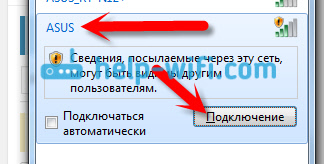
Wenn etwas nicht funktioniert, lesen Sie den Artikel über die Verbindung eines Laptops mit Wi-Fi.
Es kann sein, dass das Standardnetzwerk anders aufgerufen wird oder mit einem Passwort ausgestattet ist. Vielleicht hat bereits jemand versucht, unseren ASUS RT-N12 einzurichten. Ich rate Ihnen immer, die Einstellungen vor dem Einstellen zurückzusetzen. Halten Sie 10 Sekunden Taste auf der Rückseite gedrückt (zeigten Sie es auf dem Foto oben). Bei der Veröffentlichung gehen alle Indikatoren aus und der Router wird einschalten.
Wir gehen zum Bedienfeld
Nachdem alles verbunden war, öffnen wir jeden Browser und sammeln die Adresse 192.168.1.1. Einstellungen sollten sofort geöffnet werden. Wenn dies nicht geschieht oder etwas mit Ihnen schief gelaufen ist, schauen Sie sich die Anweisungen für den Eingang zu den Einstellungen an. Wir müssen einen schnellen Einstellungsmeister sehen. Drücken Sie, um zu beginnen, die Taste Gehen.

Anschließend werden wir angeboten, das Kennwort festzulegen, um die Routereinstellungen zu schützen. Dies muss sicher gemacht werden. Geben Sie das Passwort zweimal an, schreiben Sie es irgendwo, um nicht zu vergessen, und klicken Sie auf die Schaltfläche Weiter.
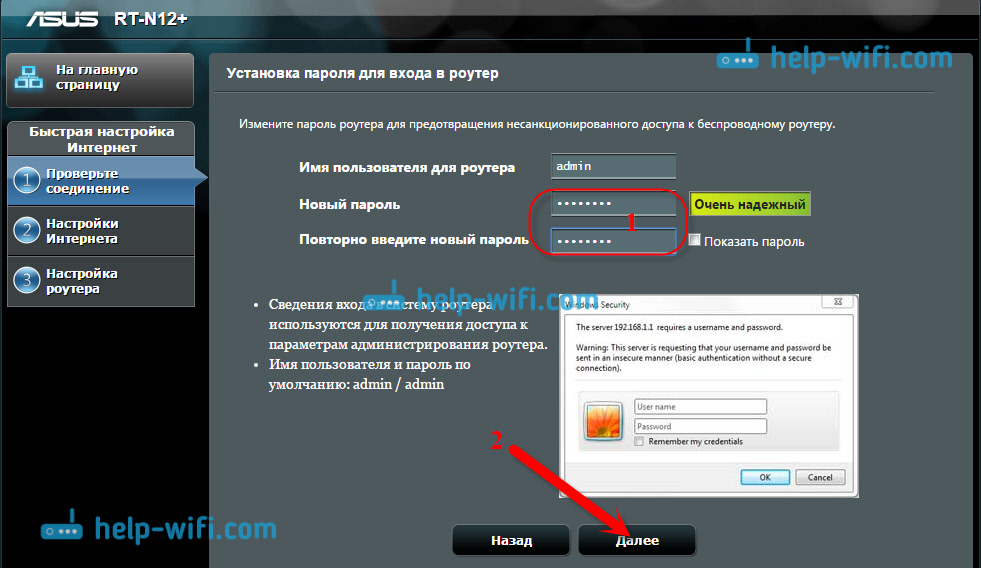
Auf der nächsten Seite brauchen wir im Feld Netzwerk Name (SSID) Geben Sie den Namen Ihres Wi-Fi-Netzwerks und im Feld an Netzwerkschlüssel Stellen Sie ein Passwort für eine Verbindung zu diesem Netzwerk fest. Dieses Passwort schreibt auch irgendwo auf.

Der Router wird denken und neu starten. Ein Wi-Fi-Netzwerk erscheint mit dem Namen, den wir gerade gefragt haben. Stellen Sie sich bereits mit dem neuen Passwort an, das wir gerade installiert haben.

Kehren Sie nach der Verbindung erneut zu den Einstellungen zurück. Ein Fenster mit Informationen über die Verbindung. Klicken Weiter.
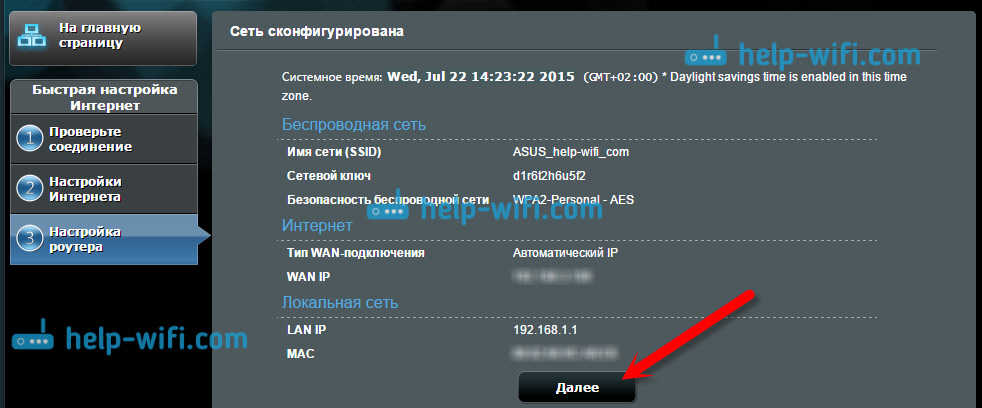
Der Router bittet Sie, den Benutzernamen und das Kennwort für den Zugriff auf die Einstellungen anzugeben (die Sie im Einstellungsvorgang festlegen).
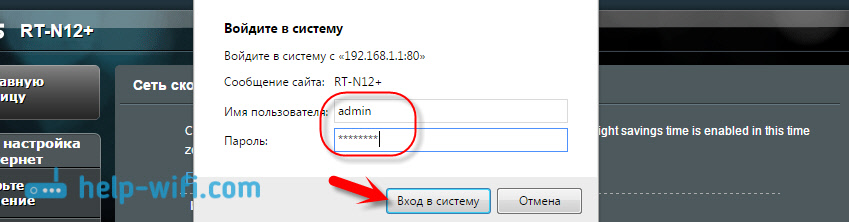
Wenn Sie alles genau so haben, wie ich oben beschrieben habe, haben Sie großes Glück. Dies bedeutet höchstwahrscheinlich, dass Ihr Anbieter die Verbindungstechnologie verwendet Automatische IP, Und der Router hat alles selbst eingerichtet. Übrigens sollte das Internet bereits den Router überarbeiten. Die Einstellung des Routers ist darauf abgeschlossen.
Aber wenn Sie einen Verbindungstyp haben L2TP, Pppoe, oder Pptp (Anbieter: Beeline, Haus.RU und andere), dann wird die Einstellung ein wenig anders. Sie müssen nur einige Parameter manuell einstellen.
Internet -Einstellung PPPOE, L2TP, PPTP (Haus.Ru, stinle) auf Asus RT-N12
Wenn Ihr Anbieter PPPOE, PPTP, L2TP oder statische IP -Technologie verwendet, sollte der Router nach dem Start des schnellen Tuning -Master.

Darüber hinaus müssen Sie den Benutzernamen und das Kennwort für eine Verbindung zum Anbieter angeben. Diese Informationen werden vom Anbieter ausgestellt. Es kann auch in der Internetverbindungsvereinbarung angegeben werden.
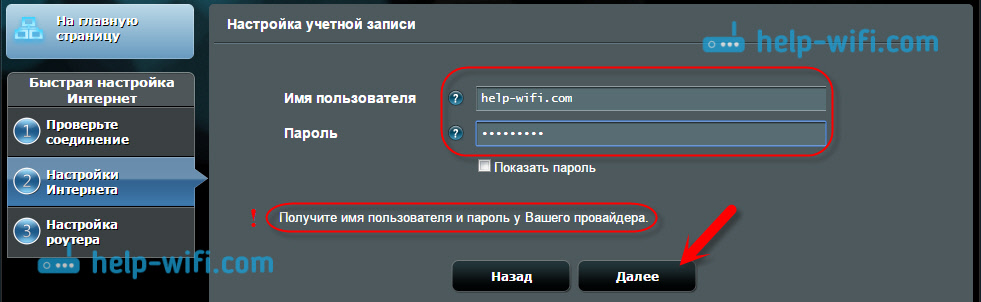
Möglicherweise müssen Sie einige andere Parameter angeben. IP -Adresse, Dienstname usw. D. Es hängt alles von der Art der Verbindung und Ihrem Anbieter ab.
Im Konfigurationsvorgang bietet er Ihnen, sobald der Router die Internetverbindung festlegt, Sie zur Konfiguration des Wi-Fi-Netzwerks usw. an. D. Führen Sie diese Einstellungen aus, wie ich in diesem Artikel oben gezeigt habe.
Sie können sich immer selbst WAN -Einstellungen ändern (Internetverbindung). Gehen Sie einfach zur Hauptseite der Einstellungen (es gibt eine Schaltfläche in einem schnellen Einstellungsmaster) und öffnen Sie die Registerkarte Internet - Verbindung.
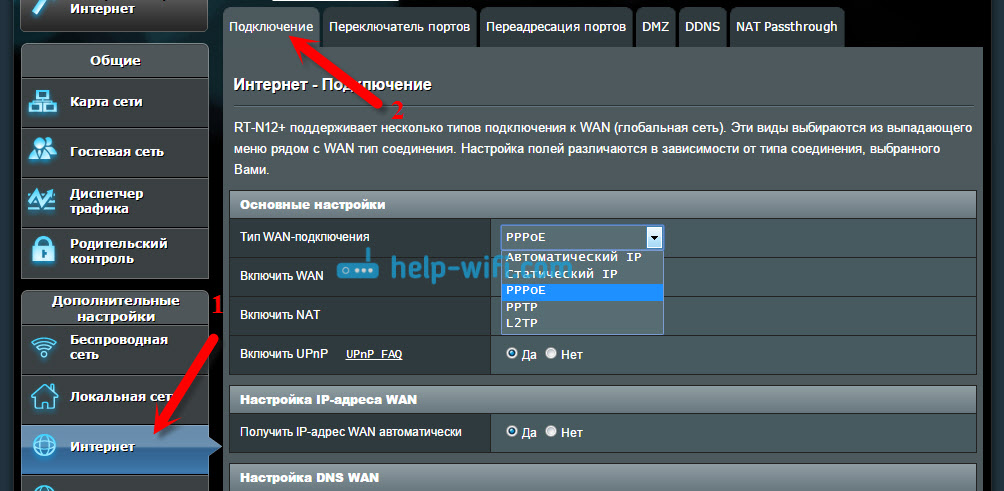
Auf dieser Seite können Sie jederzeit die wichtigsten Einstellungen für die Internetverbindung festlegen. Wenn das Internet bereits über den Router arbeitet, haben Sie das drahtlose Netzwerk und das Kennwort geändert, dann können Sie die Einrichtung des ASUS -Routers beenden. Und ich werde auch zeigen, wo und wie Sie die wichtigsten Einstellungen ändern können.
Wi-Fi-Einstellung und Kennwortänderung
Wenn Sie den Namen Ihres Wi-Fi-Netzwerks ändern oder den Schlüssel ändern möchten, mit dem Sie eine Verbindung zu Wi-Fi herstellen möchten, können Sie dies jederzeit in den Einstellungen des Routers direkt auf der Hauptseite tun. Setzen Sie einfach den neuen Namen und/oder das Passwort ein und klicken Sie auf die Schaltfläche Anwendungen.

Weitere drahtlose Einstellungen, einschließlich Kanaleinstellungen, finden Sie auf der Registerkarte Drahtloses Netzwerk (links).
Vergessen Sie nicht, Ihre Geräte auf Wi-Fi neu zu verbinden, nachdem Sie den Namen des Netzwerks oder das Passwort geändert haben. Wenn es Probleme mit der Verbindung gibt (normalerweise nach dem Ändern des Kennworts), löschen Sie Ihr Netzwerk und stellen Sie eine Verbindung dazu her.
Roter Einstellungen ASUS RT-N12
Im Konfigurationsvorgang haben wir bereits ein neues Kennwort für den Zugriff auf das Bedienfeld festgelegt. Wenn Sie Ihr Passwort jedoch nicht ändern oder ändern möchten, gehen Sie zur Registerkarte Verwaltung - System. Geben Sie das gleiche Passwort zweimal an und drücken Sie die Taste AnwendenB.
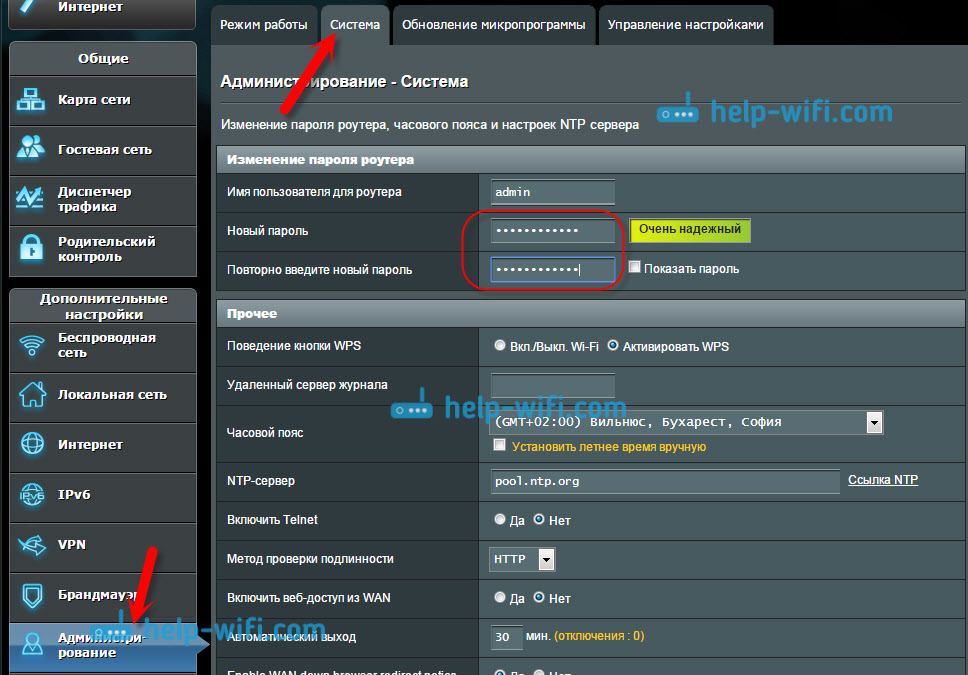
Um das Administratorbereich einzugeben, verwenden Sie dieses Kennwort. Vergessen Sie es nicht :) Auf dieser Seite können Sie die Zeitzone immer noch ändern, den Effekt auf die WPS -Schaltfläche zuweisen, Telnet einschalten usw. D.
Wenn Sie diesen Artikel bis zum Ende lesen und immer noch den Wunsch haben, etwas zu tun, können Sie Ihre Firmware Ihrer RT-N12 aktualisieren. Es gibt eine sehr detaillierte Anweisung zu diesem Thema.
- « Überprüfung der tragbaren Bluetooth Acoustics Divoom Onbeat-200
- Gastnetzwerk auf Rotters Zyxel Keenetic. Anweisungen zum Konfigurieren des Guest Wi-Fi-Netzwerks »

